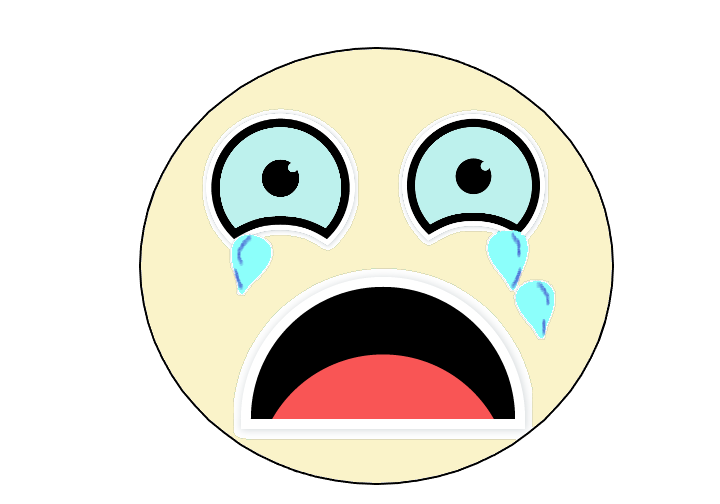- Если Защитник Windows не удаляет троянов, очевидно, что он не обеспечивает наилучшей защиты.
- Переключитесь на стороннее антивирусное программное обеспечение, предназначенное для борьбы с опасными вредоносными программами.
- Еще один способ избавиться от трояна - запустить сканирование на вирусы с помощью Microsoft Safety Scanner.
- Также поможет сканирование системы после загрузки системы в безопасном режиме.

- Защита от вредоносных программ нулевого дня
- Интуитивно понятная настройка и пользовательский интерфейс
- Мультиплатформенная поддержка
- Шифрование на банковском уровне
- Низкие системные требования
- Расширенная защита от вредоносных программ
Антивирусная программа должна быть быстрой, эффективной и рентабельной, а в этой есть все.
Трояны являются одним из наиболее распространенных типов вредоносных программ, которые, в отличие от вирусов, полагаются на то, что вы запускаете их на своем компьютере, поскольку они не распространяются сами по себе.
Они часто проникают в ваше устройство, когда вы посещаете взломанный или вредоносный сайт, замаскированный под обычный и безвредный файл, скрытый от базовой защиты брандмауэра.
Этот тип вредоносного ПО может использовать имя файла, аналогичное имени существующего реального или законного приложения, поэтому вы можете в конечном итоге загрузить его, не зная, и обычно они идут вместе с другими вредоносными программами.
Трояны не просто переносят вирусы и черви, среди прочего вредоносного ПО, но они также используют ваш компьютер для мошенничества, записи ключевых журналов и онлайн-активности.
Кроме того, они также отправляют обратно информацию, такую как пароли или учетные данные для входа в систему, хакерам, чтобы украсть ваши данные и скомпрометировать конфиденциальную информацию.
Пока Защитник Windows антивирус предустановлен на вашем ПК с Windows 10, он не оправдывает ожиданий пользователей, когда дело доходит до защиты собственной ОС.
Трояны распространяются быстрее, чем обновления Защитника, что обычно ставит пользователей в затруднительное положение, когда дело доходит до их полного удаления.
Если вам все еще интересно, как удалить троянский вирус с вашего компьютера с помощью Защитника Windows, вот несколько обходных путей, которые могут решить проблему.
Что делать, если Защитник Windows не удаляет троянов?
- Смени антивирус
- Запустите сканирование на вирусы с помощью Microsoft Safety Scanner
- Выполните чистую загрузку
- Измените запуск службы Защитника Windows на автоматический
- Очистите ваш временный файл / кеш
- Запустить полную проверку в безопасном режиме
1. Смени антивирус
Первое, что вам следует сделать, если вы знаете, что Защитник Windows не устранит угрозу, - это установить другой антивирус.
На данном этапе мы рекомендуем установить сторонний антивирус из-за простоты настройки и быстрого обнаружения.
Программное обеспечение использует новейшие технологии для обнаружения не только новейших вредоносных программ, известных в отрасли, но также новых и сложных угроз, которые могут поставить под угрозу вашу систему.
Кроме того, он позволяет защите в реальном времени сканировать все ваши приложения и программы при запуске, чтобы гарантировать их безопасность.
Функция защиты от программ-вымогателей блокирует любые типы эксплойтов до того, как они будут запущены на вашем устройстве.
В общем, он предлагает полную защиту от самых сложных угроз, а также определенно обнаруживает трояны в вашей системе и сразу же устраняет их.

ESET Internet Security
Этот антивирусный инструмент никогда не перестанет защищать вас от любых видов вредоносного программного обеспечения, в том числе от вредоносных программ, таких как трояны!
2. Запустите сканирование на вирусы с помощью Microsoft Safety Scanner
Сканер безопасности Microsoft - это бесплатно загружаемый инструмент безопасности для сканирования по требованию, который помогает удалять вредоносные программы, а также работает с вашим существующим антивирусным программным обеспечением.
Однако он истекает через 10 дней после его загрузки, поэтому, чтобы повторно запустить сканирование с последними определениями защиты от вредоносных программ, загрузите и установите его снова.
Если вы запустите проверку на вирусы без переустановки Microsoft Safety Scanner, программа будет удалена, и все зараженные файлы и папки также могут быть удалены.
3. Выполните чистую загрузку
- Войдите в систему как администратор и введите msconfig в поле поиска.
- Выбирать Конфигурация системы.
- Найти Услуги таб.

- Выбирать Скрыть все службы Microsoft коробка.

- Нажмите Отключить все.
- Перейти к Запускать таб.

- Нажмите Откройте диспетчер задач.

- Закрывать Диспетчер задач затем щелкните ОК.
- Перезагрузите компьютер.
4. Измените запуск службы Защитника Windows на автоматический
- Щелкните правой кнопкой мыши Начинать и выберите Запустить.
- Тип services.msc и нажмите Enter.
- Щелкните правой кнопкой мыши Защитник Windows услуга.

- Нажмите Характеристики.
- Гарантировать, что Статус услуги это работает.

- Убедитесь, что Тип запуска является Автоматический.

- Нажмите Применять затем щелкните ОК и перезагрузите компьютер.
5. Очистите ваш временный файл / кеш
- Перейти к Internet Explorer.
- Нажмите Инструменты.

- Нажмите Настройки интернета.

- Выберите Общий таб.

- Нажмите История просмотров.

- Выбирать Удалить.

- Снимите отметку Сохранить данные избранных веб-сайтов.

- Удалите временные файлы, удалите куки, историю, пароли и т. Д.
Чтобы убедиться, что ваши файлы cookie были удалены, сделайте следующее:
- Нажмите Начинать и введите inetcpl.cpl в поле поиска и нажмите Входить.
- в Интернет-свойства диалоговое окно, перейдите к Общий таб.
- Нажмите Настройки под История просмотров.

- В Временные файлы Интернета и история настройки, нажмите Просмотр файлов, чтобы открыть папку, в которой хранятся файлы cookie.

- В открытой папке нажмите CTRL + A, CTRL + D, затем нажмите Enter, чтобы Удалить печенье.
- Выход и перезагрузите компьютер.
- Сканировать ваш компьютер с помощью антивирусного программного обеспечения, рекомендованного в первом решении (или доступен другой антивирусный инструмент).
6. Запустить полную проверку в безопасном режиме
- Нажмите на Начинать и выберите Настройки.
- Затем щелкните Обновление и безопасность.

- Выбирать Восстановление из левой панели.

- Перейти к Расширенный запуск.
- Нажмите на Перезагрузить сейчас.
- Выбирать Устранение неполадок от выберите экран опций, затем щелкните Расширенные опции.

- Перейти к Параметры запуска и нажмите Запустить снова.
- Как только ваш компьютер перезагрузится, появится список опций.
- Выбирать 4 или жеF4 чтобы запустить свой компьютер в Безопасный режим.
- Запустите полную проверку с помощью другого антивирусного ПО.
Сканирование системы в безопасном режиме - это собственный метод защиты системы, который решит многие из ваших проблем. Однако, когда вы имеете дело с троянами, вам может понадобиться что-то получше.
Если вы ищете средство безопасности, которое похоже на Защитник Windows, но лучше, вам следует взглянуть на этот отличный список лучших лучших антивирусных инструментов с пожизненной лицензией.
Помогло ли какое-либо из этих решений исправить то, что Защитник Windows не удаляет троянские угрозы? Дайте нам знать в комментариях ниже.